金山文档是一款支持多人在线编辑的文档工具,而且支持电脑和手机上打开,很多小伙伴们都会使用金山文档办公。比如在登记信息时,只需要让每个人自己填上去就行,大大节省了时
金山文档是一款支持多人在线编辑的文档工具,而且支持电脑和手机上打开,很多小伙伴们都会使用金山文档办公。比如在登记信息时,只需要让每个人自己填上去就行,大大节省了时间,不过这需要进行编辑权限设置,否则别人没有权限编辑。下面小编就为大家带来了手机版和电脑版的金山文档在线编辑权限设置方法。
手机金山文档怎么设置编辑权限
1、点击分享图标,在金山文档页面,点击分享图标;

2、点击链接权限,在分享页面,点击打开链接权限;
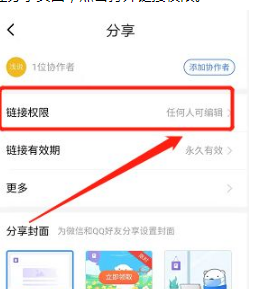
3、设置编辑权限,在链接权限页面,设置文档的编辑权限,点击确定即可。
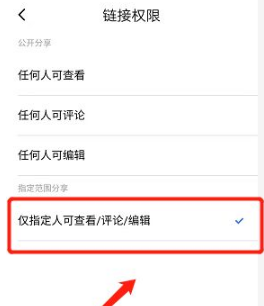
电脑金山文档怎么设置编辑权限
1、在金山文档页面,选中需要设置编辑权限的表格区域;
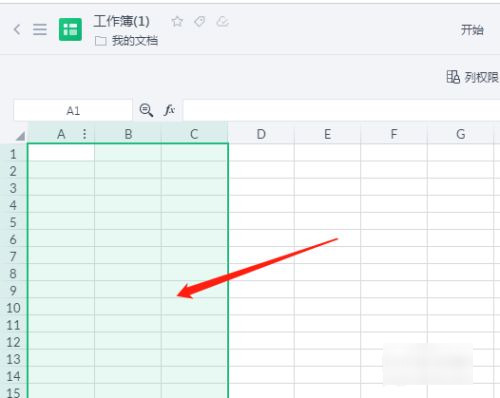
2、点击协作,将工作栏切换到协作选项下;

3、点击列权限,在协作工具选项下,点击列权限;

4、设置编辑权限,在区域权限下,设置编辑权限即可。
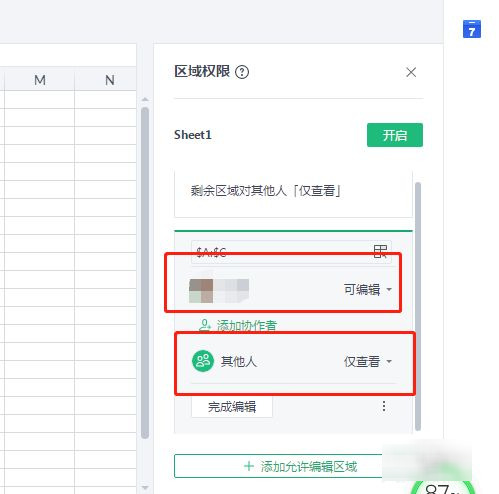
以上就是小编今天为大家带来的金山文档怎么设置编辑权限以及金山文档在线编辑权限设置全部内容,希望能够帮助到大家。
